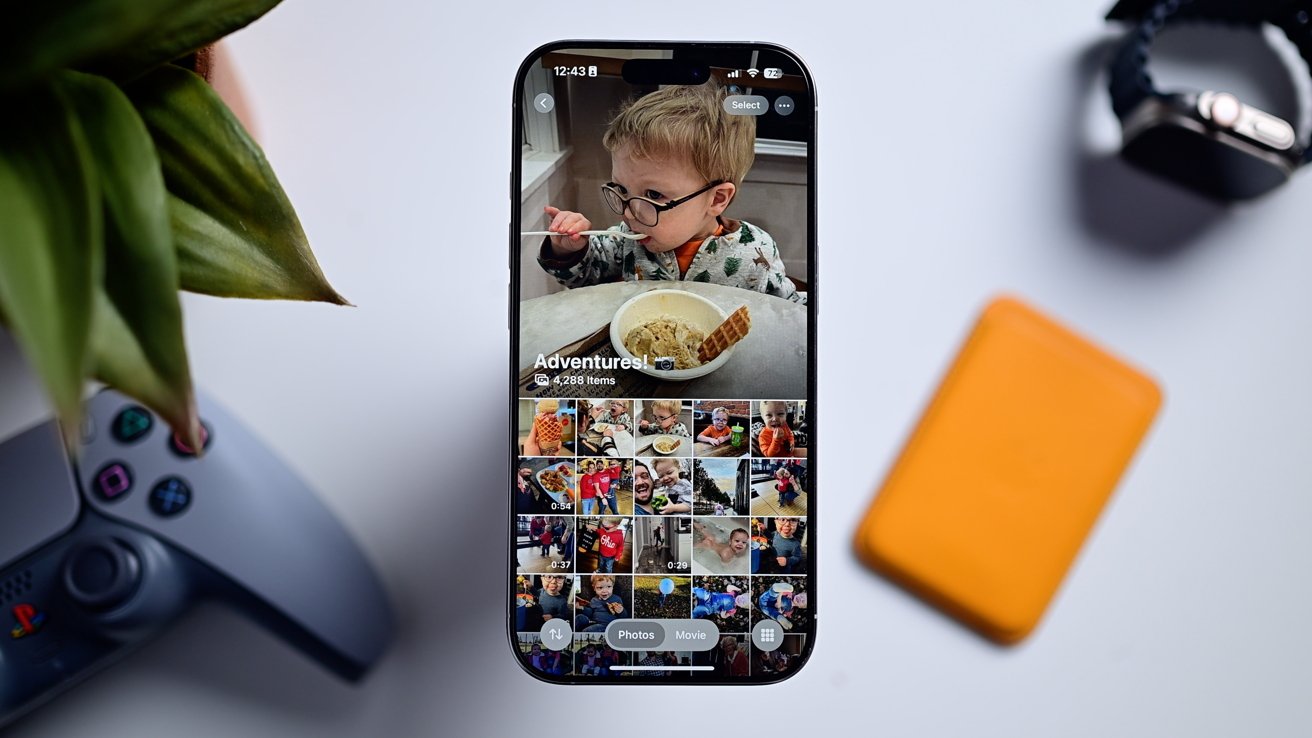Así es como puedes mejorar la aplicación Fotos de iOS 18
Basándonos en lo que hemos visto, es probable que no estés enamorado de la aplicación Fotos rediseñada en iOS 18. Mientras que la versión antigua no va a regresar, aquí te explicamos cómo hacer que se asemeje más a su querido yo anterior.
Con iOS 18, Apple emprendió la desafiante tarea de rediseñar la aplicación Fotos. Aunque la aplicación era amada por muchos, no había cambiado en un tiempo y Apple quería prepararla para el futuro.
Esta modernización no ha sido bien recibida. La decisión de rediseño ha sido controvertida, por decir lo menos.
Incluso meses después del lanzamiento, muchos usuarios se quejan del diseño confuso, funciones faltantes y una aversión general hacia la aplicación.
La versión antigua no va a regresar. Sin embargo, hay algunas cosas que puedes hacer para que tu experiencia con Fotos se parezca más a lo que tenías antes.
Cómo arreglar la aplicación Fotos en iOS 18
La nueva aplicación tiene una interfaz única, eliminando las pestañas. Desplázate hacia arriba para ver toda tu galería y hacia abajo para ver diversas colecciones de imágenes y videos.
La primera cosa que puedes hacer es ajustar la vista de la galería.
Toca las flechas hacia arriba/abajo en la esquina inferior izquierda.
En lugar de ordenar por “Fecha de captura”, ordena por “Agregados recientemente” para ver primero todas tus nuevas imágenes.
También recomendamos considerar mostrar capturas de pantalla en esta vista de galería.
Esto te permitirá ver todas tus imágenes a medida que se agregan, incluidas las capturas de pantalla. También hay otras opciones que puedes explorar que pueden tener sentido para ti.
La siguiente opción es eliminar las secciones innecesarias de la aplicación.
Desplázate hasta el final de la aplicación Fotos.
Toca el gran botón “Personalizar y Reordenar”. ¡Apple realmente quiere asegurarse de que veas esto!
Desmarca cualquiera de las secciones que no quieras ver en la aplicación Fotos.
Sugerimos ocultar Fotos Destacadas, Días Recientes y Fondos de pantalla para empezar. También puedes reordenar las secciones tocando, sosteniendo y arrastrando en el lado derecho de cada sección mientras estás en esta vista de edición. Toca “Listo”.
Una de las formas en que encontramos para mejorar ampliamente la usabilidad fue depender de la sección Colecciones Ancladas. Es una nueva categoría que permite al usuario decidir qué se muestra allí.
Asegúrate de que Colecciones Ancladas esté habilitado en la vista de edición antes mencionada.
Toca Modificar en el lado derecho de la sección en la aplicación Fotos.
Toca el botón + en cualquier colección que desees agregar y el – en cualquier sección que desees quitar.
Debajo de la lista de sugerencias, puedes tocar + Cualquier Colección o Álbum.
Esto te da un control del 100% sobre lo que desees agregar de una galería tuya, de tu pareja e hijos, todas tus capturas de pantalla, tus fotos ocultas y más.
Apple ha estado escuchando los comentarios de los usuarios
Por difícil que sea creerlo a veces, Apple sí escucha los comentarios de los usuarios y hemos visto esto bastante con la aplicación Fotos rediseñada.
Durante la fase original de pruebas beta de iOS 18, Apple dio un paso drástico al recortar su diseño ambicioso y eliminar características, como el carrusel de ciclo en la parte superior, todo basado en los comentarios que recibió.
Como mencionamos, iOS 18.2 también añadió más mejoras de calidad de vida y cambios.
Al ver una colección, ahora puedes deslizar para regresar a la vista principal en lugar de verse forzado a tocar la flecha en la esquina superior izquierda.
Y los videos se reproducen inmediatamente a pantalla completa con solo tocar para ocultar los controles, al igual que antes.
Los videos ahora se pueden mover frame por frame de nuevo. Además, puedes ver el tiempo de movimiento en un nivel de nanosegundos en la línea de tiempo.
Cuando ves cualquier colección, hay un avance de película reproduciéndose en la parte superior. Con iOS 18.2, esto se puede desactivar para mostrar una vista de galería estándar.
Si tienes más sugerencias, también puedes enviar comentarios a Apple. Solo visita feedback.apple.com y hazles saber.
El cambio ha sido definitivamente drástico, y mejorarlo requiere un poco de tiempo, pero está mejorando. Solo tienes que darle una oportunidad.